发布时间:2025-05-02 10:36:44 来源:转转大师 阅读量:2429
跳过文章,直接PNG压缩在线转换免费>> AI摘要
AI摘要本文介绍了三种压缩PNG图片大小的方法。方法一:使用专业图片压缩软件,如转转大师,可高效灵活压缩,支持批量处理与多种压缩模式,但需下载安装且占用系统资源。方法二:利用在线图片压缩工具,操作简单无需安装,适合快速处理少量图片,但需网络连接且大文件处理可能低效。方法三:通过专业图像编辑软件如Adobe Photoshop进行压缩,控制更精细,支持批量处理,但学习成本高且软件需购买。不论采用何种方法,请备份原始图片以防丢失。
摘要由平台通过智能技术生成
PNG图片格式因其无损压缩技术和支持透明度的特性,广泛应用于网页、移动应用及设计领域。然而,PNG图片的文件大小有时可能较大,影响加载速度和存储效率。那么如何压缩png图片大小呢?本文将介绍三种压缩PNG图片大小的方法,帮助您轻松减小PNG图片的文件体积。
使用专业图片压缩软件是一种高效且灵活的压缩方式。这类软件通常集成了先进的压缩算法和优化技术,能够自动识别并去除PNG图片中的冗余信息,同时保持图像质量不变。
推荐工具:转转大师
操作步骤:
1、如果想要批量快速压缩PNG图片,那么下载客户端就很方便了,在本文上方点击下载即可。

2、打开转转大师,选择文件压缩-图片压缩。
3、点击添加文件件批量添加,然后选择压缩类型、输出目录,最后点击开始转换即可。

4、压缩完成,大家可以对比一下压缩前后的大小,是不是小了很多呢。
注意:在进行压缩前,务必备份原始图片文件。
在线图片压缩工具无需下载安装任何软件,只需上传图片并选择压缩选项即可快速完成压缩。这种方式操作简便,适合快速处理少量图片。
推荐工具:转转大师在线图片压缩工具
操作步骤:
1、打开在线PNG压缩网址:https://pdftoword.55.la/png-imgcompress/
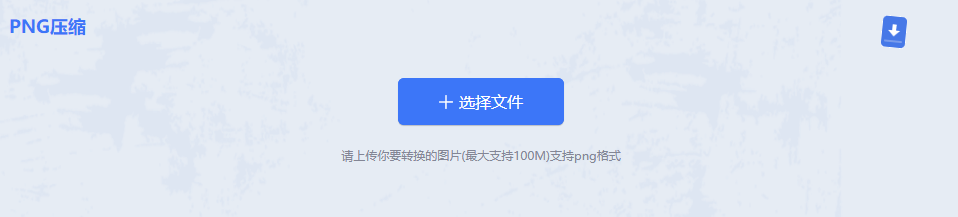
2、点击选择文件上传要压缩的图片。

3、图片除了压缩之外还可以转换输出格式哦,压缩程度也是可以调整的。
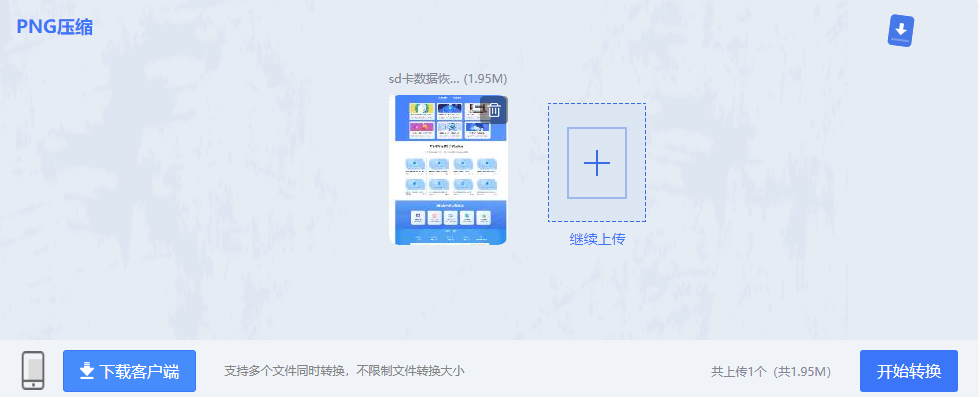
4、图片上传后点击开始转换。
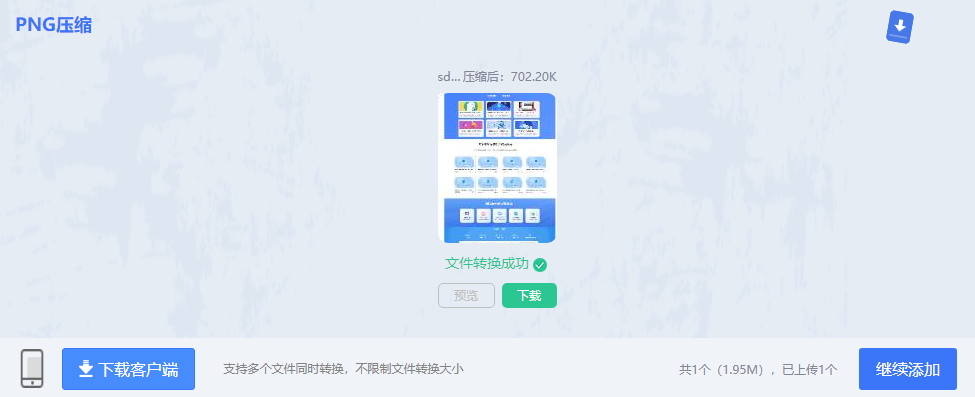
5、压缩完成点击下载即可。
注意:如果需要处理大量图片,建议分批上传或使用专业图片压缩软件。
对于需要更精细控制压缩效果的用户来说,可以使用如Adobe Photoshop、GIMP等图像编辑软件的高级功能进行压缩。这些软件不仅提供了丰富的压缩选项和参数调整功能,还支持批量处理大量图片。
操作步骤:
1、PS打开我们所要压缩的图片,直接点击【文件】-保存为【WEB格式文件】。

2、在弹出的WEB格式转换框里面,选择【png】-【低】,然后点【确定】,选择保存路径输出即可。

注意:压缩后的图片质量可能会受到一定影响,建议根据实际需求选择合适的压缩比例。
以上就是如何压缩png图片大小 的方法介绍了,您可以轻松减小PNG图片的文件大小。在选择压缩方法时,请根据自己的需求和实际情况进行选择。如果需要高效处理大量图片且对图像质量有较高要求,建议使用专业图片压缩软件或图像编辑软件;如果追求简便快捷且只需处理少量图片,可以选择使用在线图片压缩工具。无论选择哪种方法,都请务必备份原始图片文件以防意外丢失。
【如何压缩png图片大小?这三种压缩方法一定要学会!!】相关推荐文章: 返回转转大师首页>>
我们期待您的意见和建议: